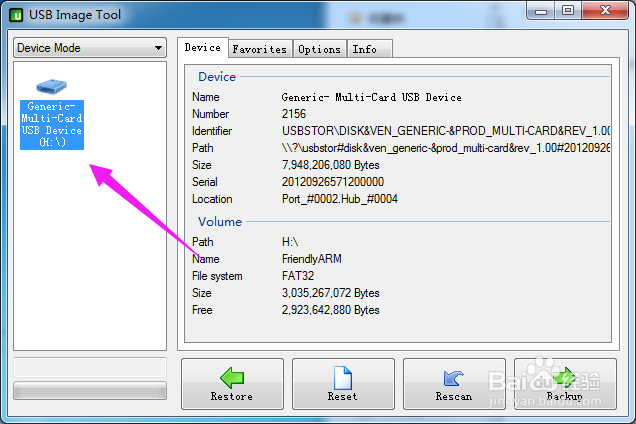如何使用USB Image tool克隆镜像到USB存储设备
1、插入USB设备,确认电脑能够识别到该USB存储设备。
2、打开工具USBImage tool,在左侧设备列表中选择插入的USB设备。
3、这里我们是要恢复数据到USB设备,所以只需要点击Restore 按钮。
4、在弹出的会话框中在文件类型处选择ALL files 找到镜像压缩包。
5、然后点击打开,选择“是”进行烧录。
6、恢复过程会有进度条显示,进度条到100%表示烧录完毕。
7、数倌栗受绽据恢复完成后界面又恢复成最开始的状态,如下图所示。这时再去看USB存储设备即发现数据已经克隆到该设备上了。
声明:本网站引用、摘录或转载内容仅供网站访问者交流或参考,不代表本站立场,如存在版权或非法内容,请联系站长删除,联系邮箱:site.kefu@qq.com。
阅读量:25
阅读量:81
阅读量:47
阅读量:25
阅读量:25